格式工厂中剪辑音频的方法教程
时间:2023-07-07 11:36:40作者:极光下载站人气:0
格式工厂是一款非常专业、非常好用的软件,很多小伙伴在需要转换各种需要的音视频格式、图片格式、文档格式时都会选择使用该软件。如果我们需要进行基础的视频剪辑,音频剪辑等操作,都可以在格式工厂中轻松完成。那小伙伴们知道格式工厂中具体该如何进行音频剪辑操作吗,其实操作方法是非常简单的,只需要进行几个非常简单的操作步骤就可以了,小伙伴们可以打开自己的软件后一起动手操作起来,看看剪辑后的最终的音频效果。接下来,小编就来和小伙伴们分享具体的操作步骤了,有需要或者是有兴趣的小伙伴们快来和小编一起往下看看吧!
操作步骤
第一步:双击打开格式工厂进入主页,点击展开“音频”栏;
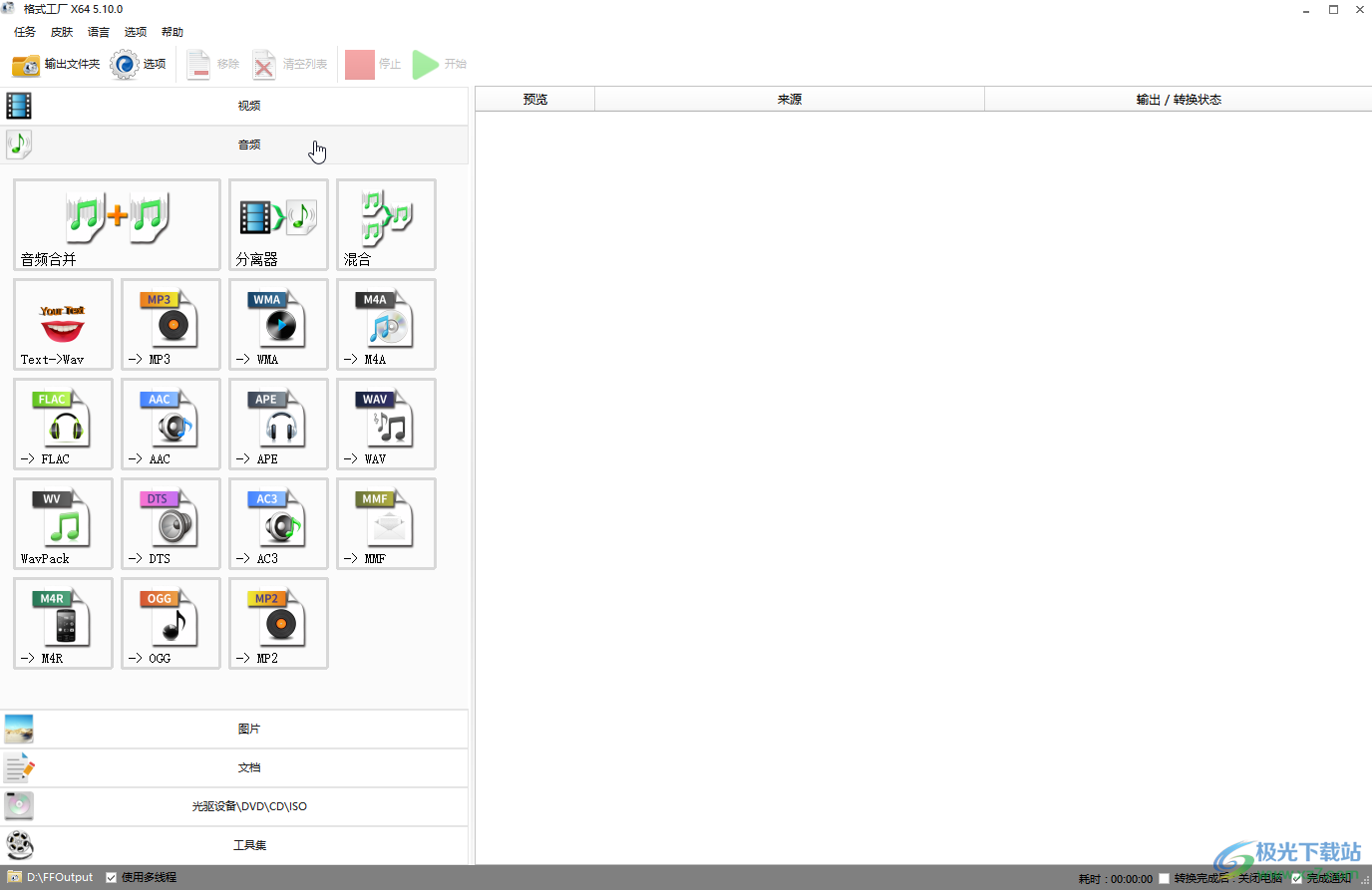
第二步:选择想要的音频格式,比如这里选择MP3,然后点击“添加文件”按钮导入音频,导入后点击音频文件右侧的“选项”按钮;
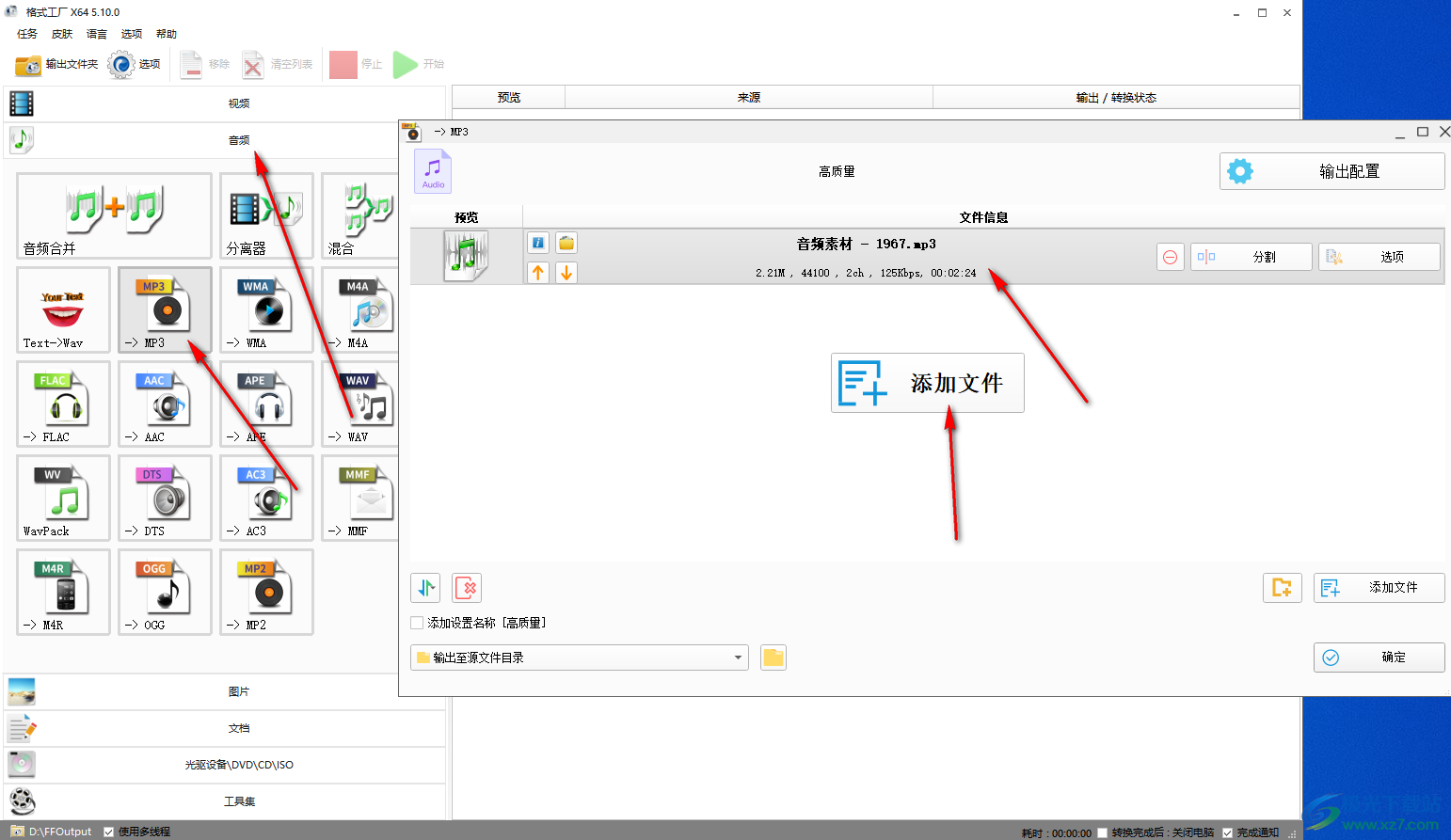
第三步:在打开的窗口中可以拖动调整需要的音频片段,设置音频的淡入淡出效果,设置音频的播放速度;
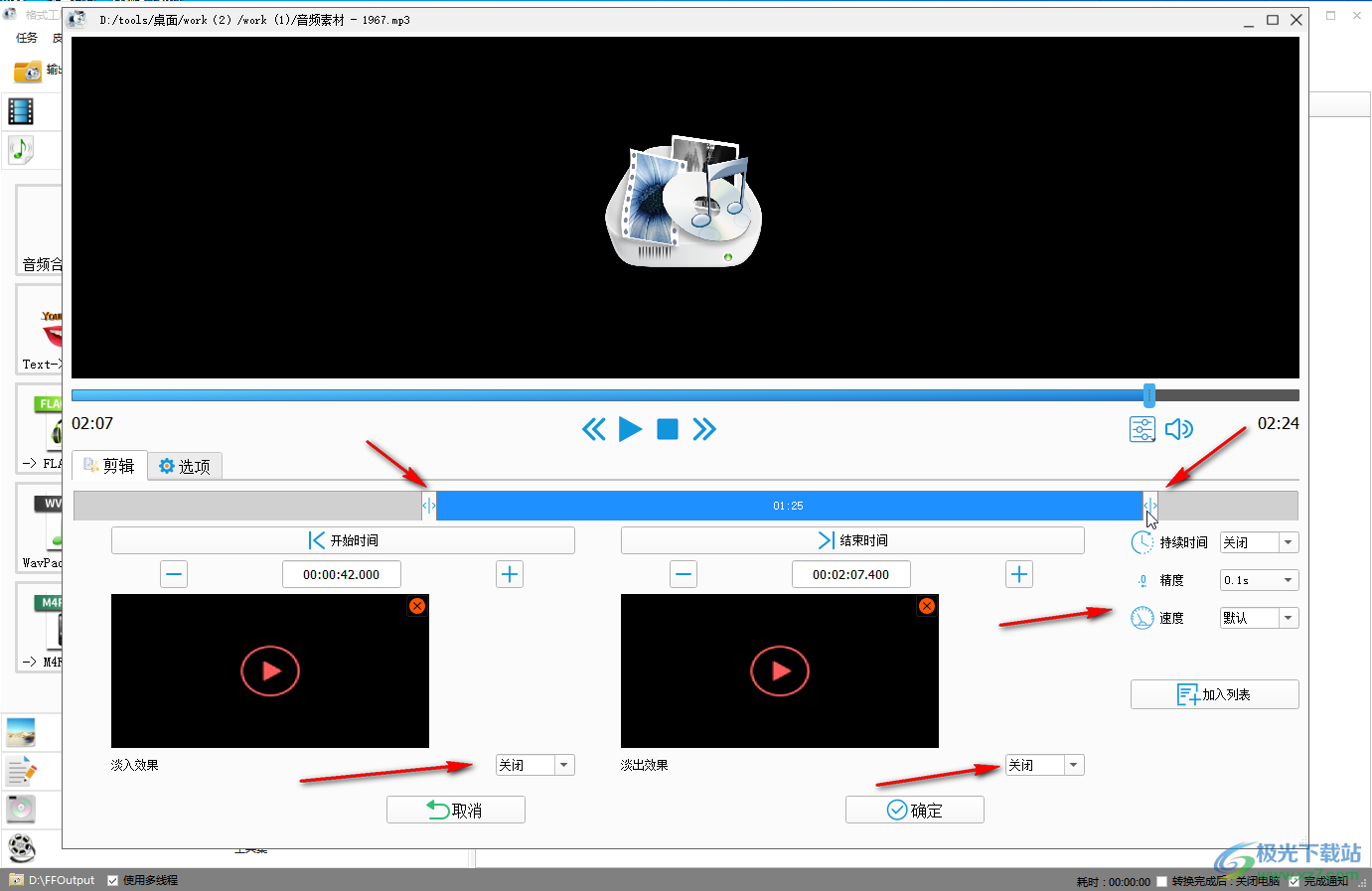
第四步:如果有需要还可以将鼠标选听到音量图标上,出现滑块后拖动调整音频音量,然后依次点击“确定”;
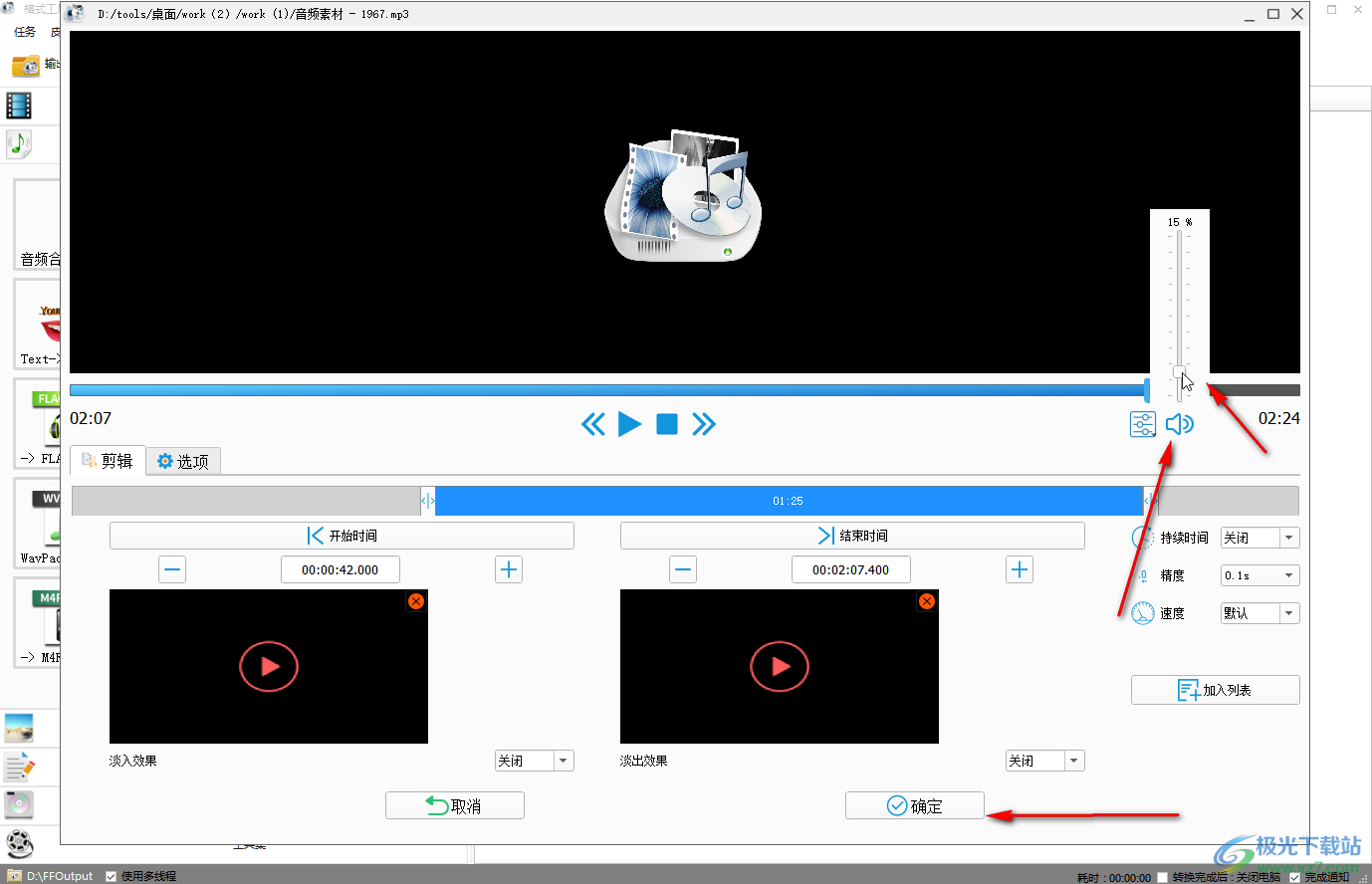
第五步:可以看到“等待中”的状态,点击“开始”按钮并等待几秒钟就可以转换成功了,后续点击依次会自动出现工具栏,可以点击文件夹图标打开转换后的文件保存位置,也可以右键点击一下后选择“打开输出文件夹”打开查看。
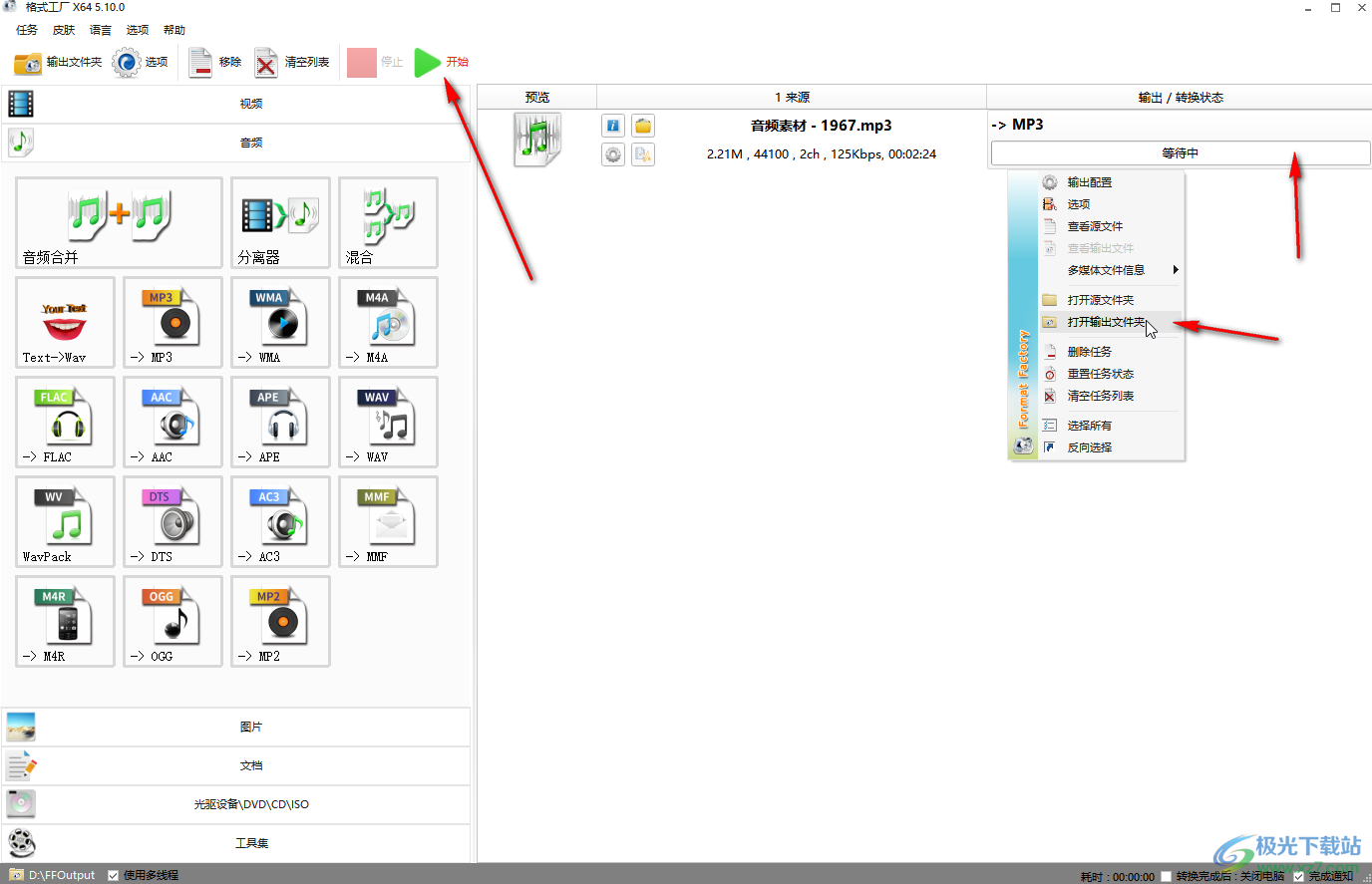
以上就是格式工厂中对音频进行剪辑操作的方法教程的全部内容了。上面的步骤操作起来都是非常简单的,小伙伴们可以打开自己的软件后一起动手操作起来,看看效果。


网友评论